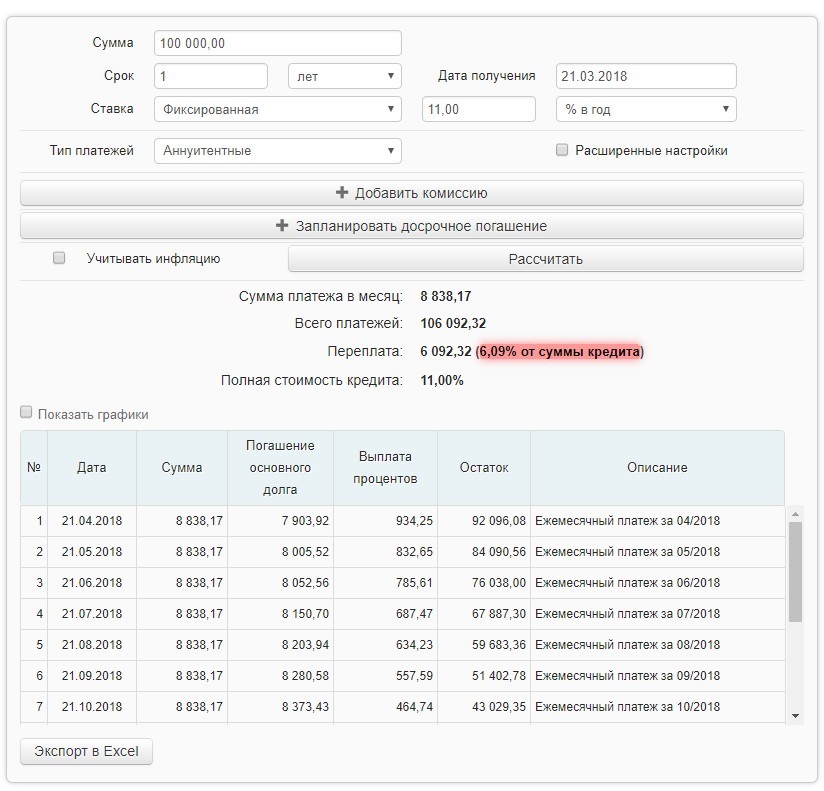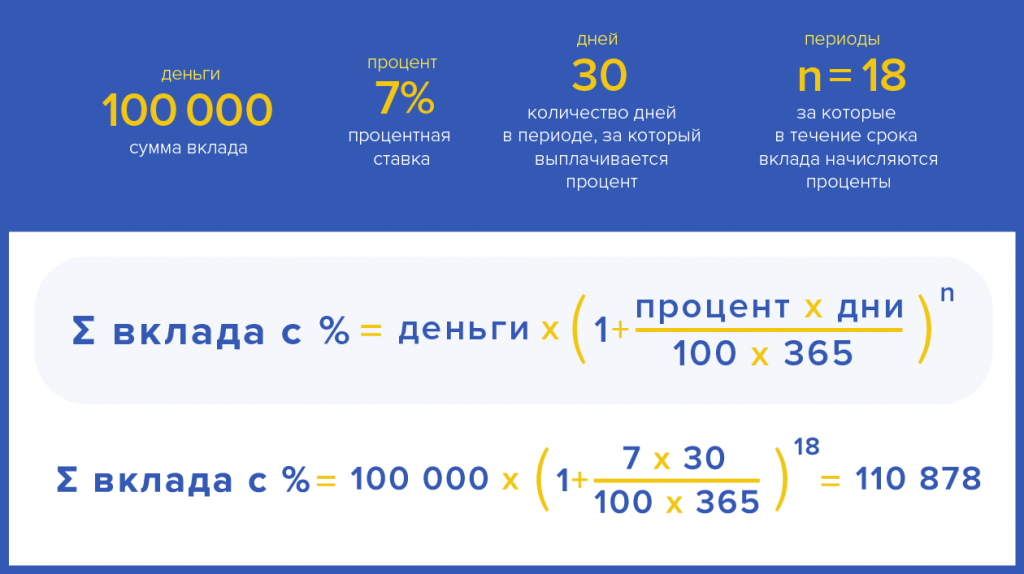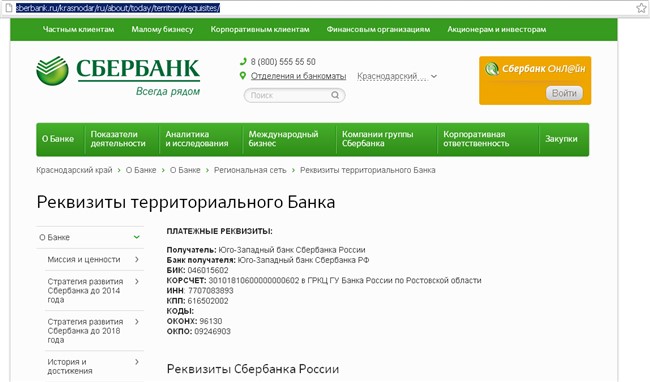Как установить приложение Плей Маркет на ноутбук


Магазин приложений PlayMarket давно стал главной площадкой для продажи андроид приложений, но не все знают, что его можно использовать и на ноутбуках с ОС Windows. В данной статье Вы узнаете, как это сделать при помощи эмуляторов, которые позволяют устанавливать Android приложения на компьютеры.
Популярные эмуляторы
К 2018 году разработано множество бесплатных эмуляторов андроид, подходящих для ноутбуков асус, асер, самсунг, тошибо, леново. Здесь будут рассмотрены характеристики лишь самых популярных среди пользователей программы, которые сочетают в себе быстродействие и широкие возможности.
Bluestacks

На первом месте по популярности находится утилита Bluestacks. После ее установки и регистрации в гугл появится возможность загружать через интерфейс Bluestacks приложения андроид на ноут напрямую из плей маркер.
- Установка двух приложений в неделю бесплатно, для снятия ограничений требуется приобрести подписку.
- Максимальное быстродействие за счет собственного графического движка.
- Поддержка русского языка.
- Возможность переключения игры в полноэкранный режим.
- Нет возможности настроить разрешение экрана и количества используемых ресурсов виндовс.
- Высокие системные требования для запуска 3D игр.

На ваших ноутбуках Asus, Lenovo, Acer и прочих благодаря утилите Andy андроид приложения запустятся в стандартном интерфейсе планшета или телефона.
В программе присутствует установленный по умолчанию плеймаркет с системой поиска игр.
- Приложение распространяется бесплатно.
- Гибкая система настроек.
- Синхронизация с андроид устройствами.
- Утилита способна воспроизвести на notebooks далеко не все 3D игры, даже на мощных игровых машинах.
- Присутствует большое количество подгружаемой через интернет рекламы.
Leapdroid

К числу быстрых эмуляторов с предустановленным play market относится программа Leapdroid.
- Возможность назначения клавиш управления.
- Прямое скачивание игр с google play.
- Поддержка открытия нескольких игр (даже онлайн).
- Полноэкранный режим.
- Развитие приложения остановлено – последняя версия поддерживает Android4.4.
- Высокие системные требования и полная загрузка оперативной памяти ПК. Кроме того, Leapdroid может не запуститься на некоторых процессорах от амд и интел.
- Возможность закачивать игры при помощи app файлов только через командную строку.
Выбор эмулятора

Все представленные эмуляторы позволяют установить маркет в ноутбуковую среду, но Bluestacks не зря пользуется всеобщей популярностью, так как способен подключить любое андроид приложение на земле, как из гугл плей, так и из сторонних источников.

Для запуска не требовательных игр вроде карточных дурака, виста, хартстоун, аркадных Буррито Бизон, Fishdom, казуальных шариков подойдут полностью бесплатные Leapdroid и Andy. Также с их помощью можно загрузить mobile голосовой месседжер вайбер, аналог скайпа для ПК, утилиты для работы с смс, программу «Билеты РЖД» и многие другие полезные приложения.
Если же есть желание играть в динамичные move 3D игры, например, гонки, потребуется скачать Bluestacks, который правильно запустит приложение на вашем ноутбуке под управлением Windows 8.1 или любой другой ОС линейки даже 32 bitной.
Установка Bluestacks на ноутбук
Установка плеера андроид приложений не должна вызвать проблем даже у неопытных пользователей ПК. Требуется выполнить следующие действия:
- Скачать программу по ссылке ниже или на любом популярном торренте.
- Запустить файл инсталлятора и согласиться на внесение изменений в систему. Если этого не сделать, программе некуда будет деть установочные данные, и она не установится.

- Потом появится окно, где можно изменить путь установки. Также там требуется принять условия лицензии. После чего нужно нажать на кнопку «Установить сейчас».

- Когда инсталлятор закончит качать утилиту, следует нажать на «Завершить».

- При первом запуске приложения нужно выбрать язык и указать адрес почты и пароль, при помощи которых Вы авторизуетесь в Google Chrome. Это требуется для входа в online Play Market.

Поиск и установка приложения через Google Play
Скачивать приложения из плей маркета на ноутбук можно альтернативным эмуляторам методом – через браузер гугл хром. Это приложение разработано тем же makerом, что и Market и позволяет использовать андроид игры в качестве расширений.
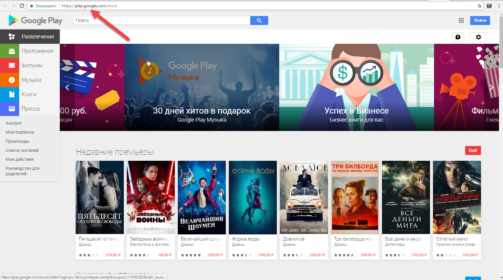
Для доступа к магазину введите в адресной строке play.google.com. Это прямая ссылка на его главное меню, при помощи которого выполняется навигация по маркету. Однако стоит иметь ввиду, что далеко не все приложения доступны через браузер, ведь андроид игры предназначены для phone. Например, видео можно скачивать без ограничений, а многие игровые проекты особенно со статусом free будут заблокированы.
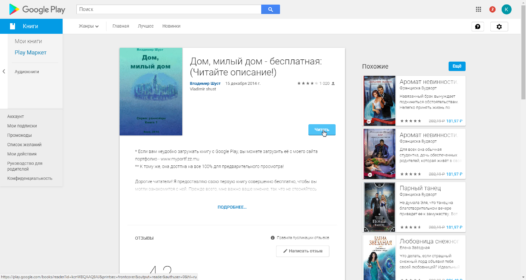
Определить доступность приложения можно на его страничке в магазине. Здесь должны быть запись о совместимости игры с вашими устройствами и кнопка Download, после нажатия на которую начинается скачивание и установка. Кроме того, на этой вкладке вы найдете вордное описание приложения, обзорные movie и скриншоты.
Доступ к установленным играм, как и к прочим расширениям, выполняется через настройки браузера. Обратите внимание, что данная технология работает только с интернет-обозревателем хром, аналогичные проекты вроде yandex браузера ее не поддерживают.
Заключение
Андроид игры можно устанавливать на ноутбук и без доступа к плей маркету при помощи apk файлов, скачанных через torrent, но такие файлы не проверяются на вирусы и могут быть опасны для компьютера. Разработчики Google Play гарантируют безопасность, а также наличие актуальных версий, размещаемых у них приложений, поэтому лучше забыть про bittorrent и научиться эмулировать плей маркет.
Инструкция по скачиванию и установке программ на компьютер
Как правильно установить новую программу на компьютер? Я постараюсь ответить на этот и множество других вопросов, которые могут возникнуть у начинающего пользователя, с примерами и ссылками, которые возникают, когда учишься устанавливать программное обеспечение.
Оглавление:
Введение
Создатели мобильных платформ до предела упростили процесс установки новой программы на устройство пользователя. Зашел в магазин приложений, кликнул «установить» подождал 30 секунд, пока программа грузится на смартфон или планшет, а ярлык приложения не появится на главном экране и можно пользоваться. Думаю, в последующих версиях Windows все к этому и придет. Но сейчас, пока многие из нас пользуются традиционными Windows XP или Windows 7, порядок установки сильно отличается.
Как правильно скачать программу с интернета
Как правило, все программы нам придется качать именно из интернета. Прошли те времена, когда нужные программы мы носили друг от друга на дискетах или покупали на компакт дисках. Это не значит, что флешка или компакт диск как носитель умерли, нет. Просто именно в интернете всегда можно найти именно актуальную версию той или иной программы.
Всегда скачивайте программу с официальных сайтов разработчика. Например для программы Skype — это Skype.com для Google Chrome это официальный сайт Google Этим вы обезопасите свой компьютер от вредоносных программ и вирусов. Если с офицальных источников скачать программу не получается можно воспользоваться торрентами, но только проверенными, например рутрекер. Как скачивать файлы через торрент я писал ранее.
Вот пример скачивания программы ccleaner (программа для очистки компьютера от временных файлов)
Идем на сайт Google и вбиваем в поиск выражение ccleaner.

Официальный сайт разработчика почему-то находится на 2 месте. На первом сайт в зоне .ua, его мы сразу пропускаем.

Там мы открываем раздел Downloads (Загрузки) и качаем программу CCleaner, выбирайте именно бесплатную версию.

Вам необходимо выбрать место на жестком диске компьютера, куда будет сохранен установочный файл и нажать Сохранить. По умолчанию используется место, куда вы ранее уже сохраняли скачиваемый файл.

Сохраненный файл необходимо запустить, чтобы начался процесс установки программы.

В процессе установки любой программы внимательно читайте сообщения, не нужно везде бездумно кликать Далее, часто, после установки бесплатных программ у пользователя в браузере появляется огромное количество рекламных баннеров, выскакивающих сами по себе. Помимо этого, на компьютер могут установится левые программы, например браузер Амиго и т.п. шлак.
В целом, скачивая любой файл с интернета руководствуйтесь здравым смыслом, не качайте с подозрительных файлообменников, проверяйте каждый скачанный файл антивирусом (об этом ниже).
Что такое архив и чем он отличается от исполняемого файла
В среде Windows исполняемым файлом обычно является файл с расширением exe и msi. Установочный файл любой программы почти всегда запускается кликом по файлу, который имеет такое расширение. Пример был выше ccleaner528.exe, а что если файл скачался с расширением zip, rar или 7z?
Архив — это файл, содержащий в себе один или несколько других файлов, обычно в сжатом виде. В связи тем, что файлы в архиве занимают меньше места, чем исходные, многие программы и документы в интернете запакованы в архив. Это сделано для того, чтобы экономить свободное пространство на серверах, а также в угоду пользователям — мЕньшего размера файл быстрее скачается. Особенно это было актуально в начале «нулевых» когда скорости были медленными, а интернет только по диал-апу.
Самые распространенные форматы архивов
- zip — формат архивации файлов, который поддерживается Windows без использования стандартных программ.
- rar — формат архивации разработанный Евгением Рошалом. Более продвинутый в сравнении с zip, поддерживает многотомные архивы, шифрование и многое другое
- 7zip — более продвинутый формат zip архивации.
Для zip архивации не нужно сторонних программ, распаковать такой файл можно средствами Windows.
Я рекомендую установить программу WinRAR которая умеет работать со множеством файловых архивов, а не только с RAR. Русская версия для 32 разрядной и 64 разрядной ОС. Что такое разрядность ОС смотрите тут. Это пробная версия архиватора, но она продолжает работать и после истечения срока.
Полный список архивов, которые можно распаковать с помощью WinRAR:

Чтобы извлечь файлы из архива с помощью WinRAR нужно щелкнуть правой кнопкой мыши на нем, после чего выбрать один из нескольких пунктов контекстного меню:

- архив будет открыт в программе WinRAR
- извлечение файлов с открытием окна настроек
- извлечение файлов в текущую папку
- создание папки с именем таким же, как у архива и извлечение всех файлов в нее
После разархивации вы можете начинать процесс установки программы.
Что за файлы iso, mdf, mds?
Файлы с таким расширением это образы дисков cd, dvd или bluray. Их содержимое можно просмотреть примонтировав их в качестве виртуального привода с помощью специальной программы. Например daemon tools. Содержимое iso файла можно также просмотреть программой WinRar распаковав ее как обычный архив.
Внимание: для операционных систем windows 8 и старше можно подключить образ диске не используя сторонних программ. Просто щелкните на файле правой кнопкой мыши и выберите пункт «Подключить«. Далее открываете Мой компьютер — Вы увидите виртуальный привод с содержимым только что подключенного образа и сможете просмотреть файлы на нем, словно это обычный диск.
Как устанавливать программы с компакт диска, флешки?
Процесс установки ничем не отличается, как если бы вы скачали программу с интернета. Вставляете диск или флешку, через проводник просматриваете содержимое, запускаете исполняемый exe файл. Обычно при вставке в дисковод компакт диска срабатывает автозапуск (если он не отключен в целях безопасности).
Как уберечься от вирусов при установке программ
- Скачивайте файлы только с официальных сайтов и проверенных торрентов. Каждый файл проверяйте перед запуском своим антивирусом. Лучше перебдеть, чем наоборот.
- Установите на компьютер антивирус, платный или бесплатный. Рейтинг лучшего в текущем году я выпускал тут.
Как удалять с компьютера ненужные программы
Пару слов о том, как удалять программы, а не как их устанавливать. Стандартный способ — это через Панель управления Windows, компонент установка и удаление программ. Более подробно читайте соответствующий пост.
Автоматизированный установщик программ для компьютера
Открою вам секрет, как быстро и без хлопот устанавливать очень большое количество программ на компьютер, сделав всего несколько кликов мышью. Для этого мы будем использовать бесплатный сервис Ninite.
Как он работает?
Переходите на сайт , ставьте галочки на тех программах, которые вы хотите установить, нажимаете кнопку Get Your Ninite. На компьютер загрузится исполняемый файл. После его запуска выбранные программы будут установлены в автоматическом режиме, без участия пользователя.
Программы постоянно обновляются, а это значит, что вы будете всегда иметь самые актуальные версии нужного вам ПО.
Программа Ninite будет полезна не только системному администратору или компьютерному мастеру, но обычному пользователю. Например автоматизированная установка программ сэкономит вам время при настройке компьютера, например после полного форматирования и переустановки ОС Windows.
Отдельная статья посвященная приложению Ninite cо списком всех устанавливаемых приложений здесь.
Что такое Portable программы
Последнее, о чем мне хотелось вам рассказать это портабельные программы.
Portable — это такая программа, которая вообще не требует установки, она работает без нее. Смысл в том, чтобы оставлять как можно меньше «мусора» в системе. Portable программа запускается и работает только из одной папки (из своей). В ней же она хранит все настройки, временные файлы и т.п. Портабельную программу можно записать на флешку и перенести в другой компьютер, она будет работать прямо с флешки, используя свои настройки и не требуя повторной установки.
Самые известные ресурсы, где можно бесплатно скачать portable версии программ
Вам понравился данный материал? Пожалуйста, поделитесь им в своей социальной сети. Это будет лучшая благодарность для меня. Спасибо!
Как скачать музыку на компьютер с интернета
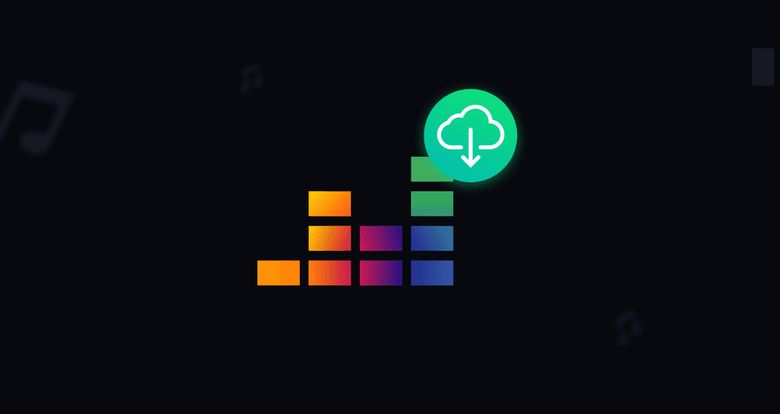
На первом месте среди русскоязычных пользователей рунета уже не первый год пребывает сайт Myzuka.ru .
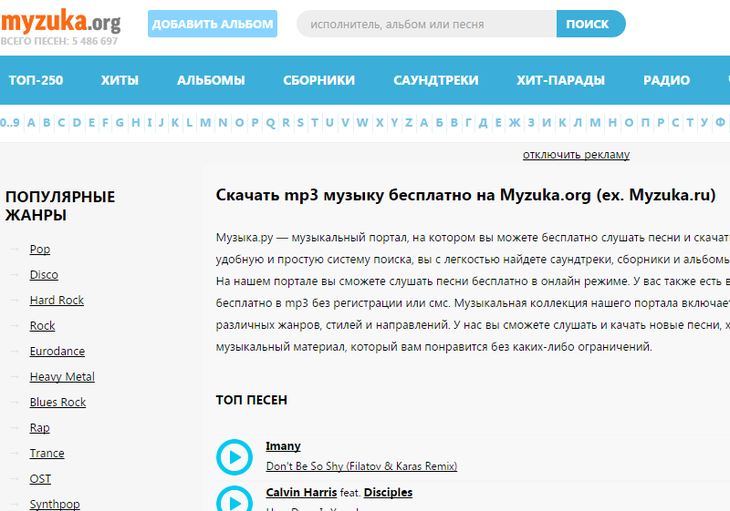
Myzuka.ru – музыкальный ресурс, на котором собрана огромная коллекция МР3-композиций различных жанров и на любой вкус
И пусть вас не смущает простой и лаконичный интерфейс сайта, выполненный в классических традициях солидных и авторитетных интернет ресурсов – на этом сайте собрана самая огромная коллекция музыки в формате mp3.
На Музыка.ру всем желающим предоставляется возможность скачать музыкальные композиции по прямым ссылкам, а также при желании прослушать их онлайн.
В коллекции ресурса находится более полутора миллионом треков различной направленности, которые удобно разбиты по жанрам, что значительно упрощает поиск нужного музыкального контента. Закачать музыку можно, как отдельными треками, так и целыми альбомами причем совершенно бесплатно и без регистрации.
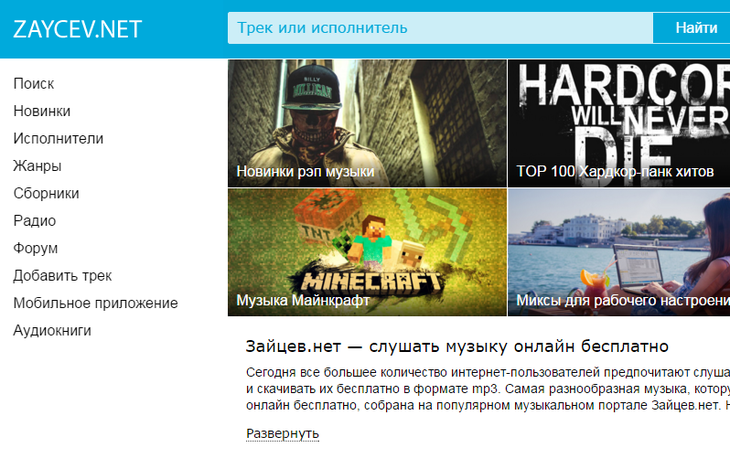
Зайцев.нет – кто таких не знает? Таких нет! Один из лучших ресурсов с музыкальным контентом с 2004 года
На втором месте по результатам независимого опроса интернет пользователей с различными музыкальными предпочтениями оказался легендарный ресурс Zaycev.net .
С 2004 года существует этот мощный музыкальный источник с целым складом по хранению аудио файлов.
Здесь можно абсолютно бесплатно скачать самую разнообразную mp3 музыку от лучших (и не очень) мировых звезд шоу бизнеса.
Пользователям также предоставляется возможность закачивать на ресурс любые mp3 композиции, в том числе собственного сочинения.
Всегда на сайте Зайцев.нет присутствует рейтинг ТОП 100 для ознакомления и просвещения своих фанатов Администрация ресурса также заботиться об интересном и увлекательном досуге своих меломанов, регулярно организовывая всевозможные музыкальные конкурсы и викторины.
К минусам ресурса можно отнести навязчивую рекламу, впрочем на которую можно закрыть глаза, учитывая бесспорные плюсы сайта.

Jamendo – номер один в интернет мире легальной музыки
Первая мировая музыкальная платформа в интернет мире Jamendo благородно разрешает бесплатно скачивать весь имеющийся у нее аудио контент легальной лицензированной Creative Commons licenses музыки, но при этом сохраняя все права на него.
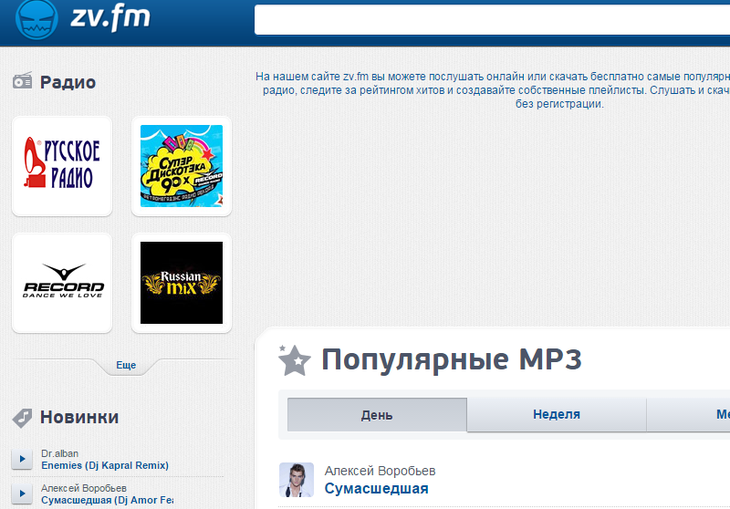
Zv.fm – еще один из лучших сайтов по скачиванию музыки
Один из лучших сайтов по скачиванию музыки всевозможных направлений и жанров. Ресурс Zv.fm не требует регистрации и является совершенно бесплатным.
Сюда можно также загружать любую музыку абсолютно любому пользователю, который прошел простой процесс регистрации.
На ресурсе присутствует такая интересная фишка, как онлайн радио, состоящее аж из 130 радиостанций которые можно слушать онлайн через платформу zv.fm.
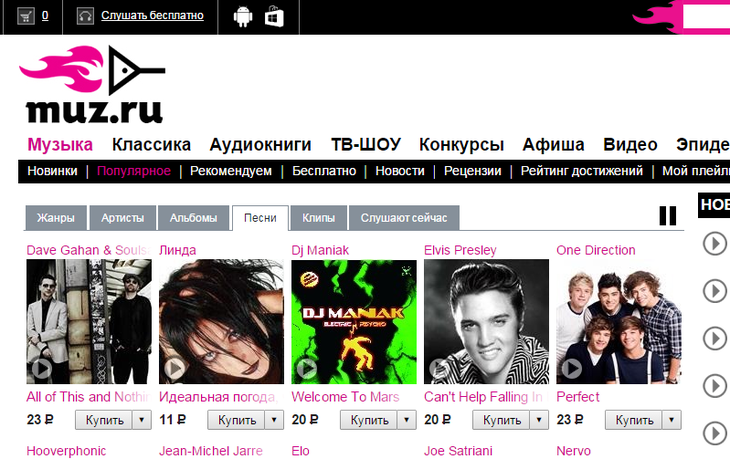
Muz.ru – самая новая музыка, которую можно скачать в формате mp3, ресурс замыкает пятерку лидеров
В пятерке лидеров оказался и этот популярный в России сайт, собравший в свое хранилище огромное количество МР3-музыки всех направлений.
Но прежде всего ресурс Muz.ru интересен представленными здесь всевозможными новинками музыкальной индустрии – это:
- клубная музыка;
- танцевальные ритмы;
- электронная музыка со всего мира;
- Рок;
- Dance;
- Поп и другие направления.
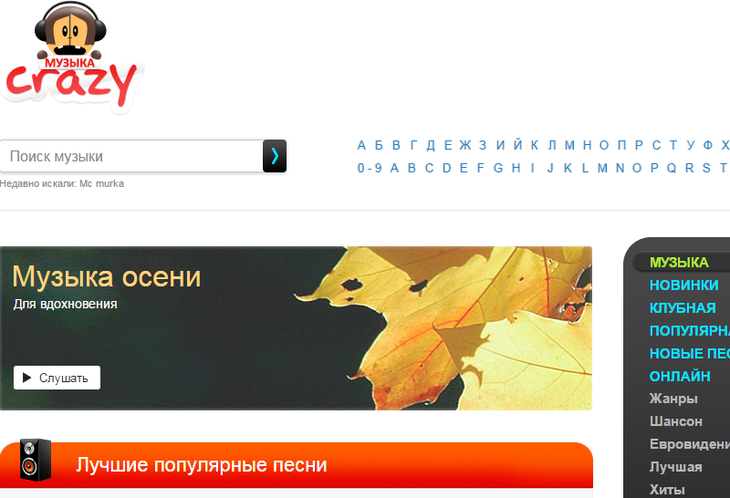
Muzofon.com – популярный бесплатный сайт с отличной музыкой всех жанров и направлений
В ТОП 10 на 6-й позиции оказался ресурс Крейзи ( Muzofon.com ) – очень популярный портал с количеством ежедневных посещений пользователей в 300 000 человек.
Архив аудио контента сайта очень огромен, а удобный интерфейс позволяет легко ориентироваться на его страницах. Вся представленная музыка совершенно бесплатна для скачивания, регистрации от вас также никто не потребует.
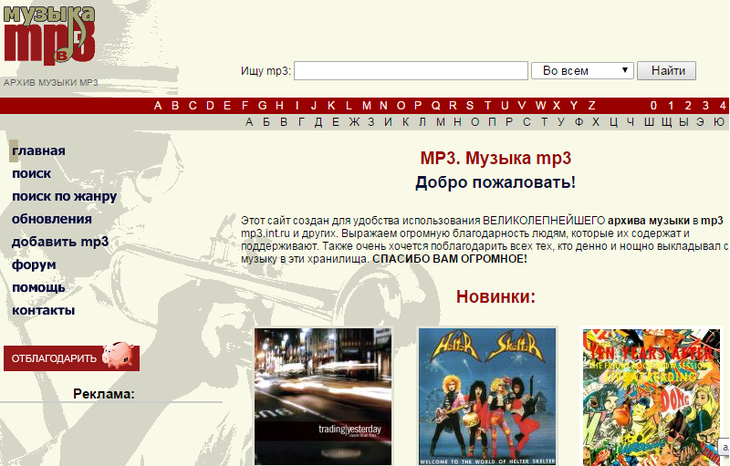
Еще один бесплатный музыкальный ресурс с возможностью скачивания аудио файлов от классики до рока
Musicmp3.spb.ru – еще один бесплатный ресурс для скачивания музыкального материала от классики до рока в mp3 формате. На сайте хорошо продуман удобный поиск по жанрам и направлением.
Имеется возможность загружать также и свой контент при условии прохождения несложной процедуры регистрации.
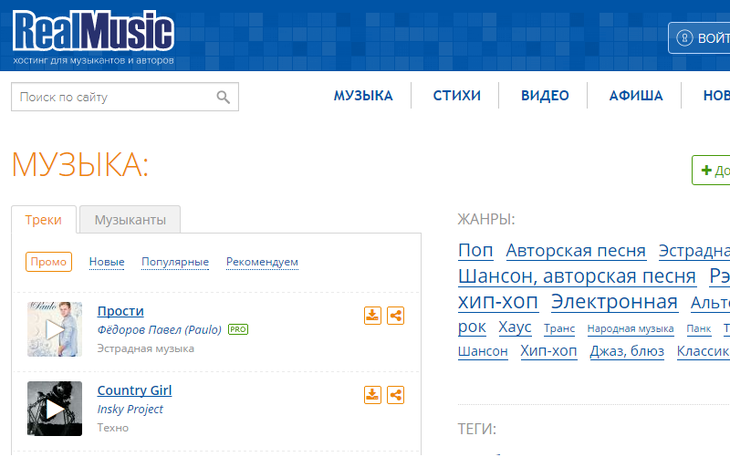
Портал, где живут музыкальные произведения различных жанров от электронной музыки до классического рока
На восьмом месте рейтинга -музыкальный хостинг RealMusic.ru .
Здесь можно не только скачать музыку, но и посмотреть видеоклипы. На ресурсе собрана колоссальная база музыкантов, музыки и видео.
Этот сайт, как большой гостеприимный город, где “живут” музыкальные произведения различных жанров от электронной музыки до классического рока.
Это место, где встречаются и общаются творческие люди:
- исполнители и музыканты;
- композиторы;
- продюсеры;
- и все те,кто неравнодушен к музыке.
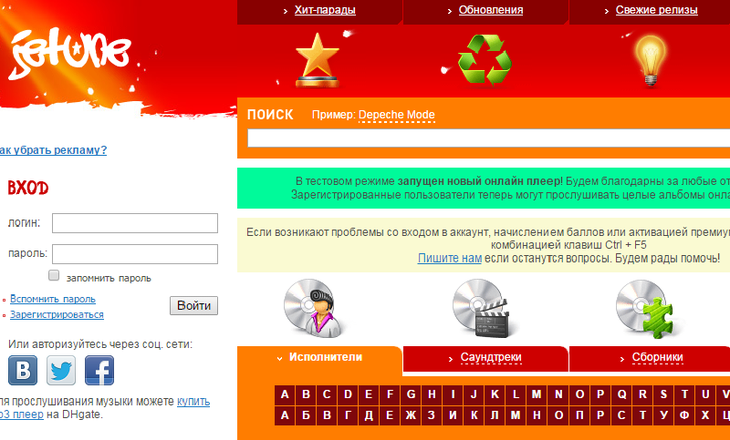
Jetune.ru – великолепный бесплатный ресурс с качественным музыкальным наполнением
Этот сайт по праву называют раем для меломанов и всех ценителей хорошей и качественной музыки в формате MP3.
Здесь с легкостью можно найти свои любимые песенные композиции всех стилей и направлений – музыка детская и взрослая, веселая и грустная, классическая и ультрасовременная.
Портал Jetune.ru создан исключительно для бесплатного контента и его прослушивания в режиме онлайн. Все аудио файлы выложены в отличном качестве, а загрузить их можно на высокой скорости скачивания.
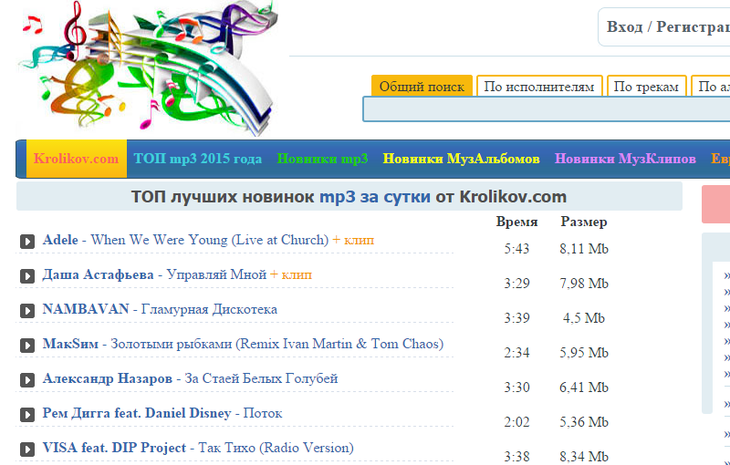
Кроликов.сом – сайт с огромным выбором различных музыкальных произведений на любой вкус
Альтернатива легендарному ресурсу Зайцев.нет музыкальный портал KrolikovMp3.net представлен огромным архивом самой разнообразной музыки отличного качества в формате МР3.
Загрузку музыкального контента с сайта можно осуществлять бесплатно и без регистрационной волокиты.
На музыку предлагаются прямые ссылки, также существует возможность предварительно перед скачиванием прослушать в режиме онлайн понравившиеся композиции.
Сайт снабжен удобной строкой поиска и очень привлекательным и понятным интерфейсом.
Программы для скачивания музыки
4K YouTube to MP3 4.2.0.4450 + код активации
4K YouTube to MP3 – это очень простое, но безумно полезное и удобное приложение, которое позволит пользователям без каких-либо проблем скачивать аудиозаписи с популярных медиа-ресурсов. К ним можно отнести различные социальные сети, мультимедийные платформы, различные сервисы, информационные сайты, и многое другое. Сам процесс работы с приложением максимально прост: необходимо запустить данный софт, и во вкладку URL добавить ссылку на нужный интернет-портал.
Download Master 6.21.1.1675 + Portable
Download Master – это удобный менеджер для скачивания файлов из сети Интернет. Скачать бесплатно менеджер можно быстро на этом сайте. С его помощью пользователь сможет не только ускоренно выполнять загрузку файлов с Интернета, применяя протоколы HTTP, HTTPS, FTP, и продолжать прерванную загрузку, а и результативно управлять скачанными файлами, обозначая их тип и сортируя по категориям. Скачать бесплатно Download Master 6.21.1.1675 + Portable Пароль ко всем архивам: 1progs Ключевые характеристики программы:…
Как скачать музыку прямо на компьютер с интернета бесплатно
В современном интернете есть несколько типов источников, откуда можно бесплатно и быстро скачать музыку мр3 на компьютер или ноутбук. Каждый из них имеет свои особенности скачивания. Общая рекомендация перед загрузкой — убедиться в надежности источника, чтобы не накачать на комп вирусов.

Наиболее популярны такие источники:
- специализированные музыкальные сайты в интернет. Самый известный, про который слышали, наверное, все, — zaycev.net. Сервис имеет хорошую, регулярно обновляемую библиотеку. Записать новинки, перекачать старые композиции отсюда можно без регистрации. Для скачивания необходимо перейти на сайт, в строке поиска набрать название композиции, сборника или имя автора. Появится целый список — не спешите нажимать на загрузку первого попавшегося варианта. Прослушайте несколько мелодий онлайн, выберите лучшие. Убедитесь, что вы скачиваете файл в формате mp3. После этого кликните «загрузить». Как только сайт перенесет вас на новую страницу, нажмите «скачать» и выберите папку на пк, где файл будет сохранен;
- социальные сети. Прекрасная фонотека есть в интернет на одноклассниках, вконтакте. Проблема в том, что прямая функция скачивания в этих соцсетях отсутствует. Чтобы закачать музон на комп, придется воспользоваться расширениями браузеров, программами или выполнить специальные ухищрения. Соответствующие плагины и приложения доступны в инете. Если правильно их установить, найти и перекачать можно любые треки;
- торренты. Приложения для обмена файлами, как правило, бесплатные. После установки программы на пк, открой ее, настрой поиск и выбери композицию, которую хочешь сохранить у себя. В большинстве случаев любую песню можно предварительно прослушать, и только после этого качать. Сохранять рекомендуется мп3 файлы.
Скачиваем музыку на телефон
Не думаю, что вы будете слушать песни в автобусе на ноутбуке. Скорее всего, выбор падет на более компактный носитель: телефон, плеер или планшет. Признавайтесь, что кто-то готов и ноутбук взять с собой?
Процедура переноса не занимает много времени. Давайте пошагово в этом разберемся.
- Подсоедините устройство к компьютеру с помощью USB провода.
- На ПК откройте папку «Мой компьютер», в ней появится ваш носитель. Открывайте и его.
- В нем откройте папку для музыки. Если окно открылось на весь экран, то нажмите в верхнем правом углу на иконку уменьшить.
- Далее рядом открываем библиотеку скаченной музыки и перетягиванием переносим файлы из компьютера на внешний носитель.
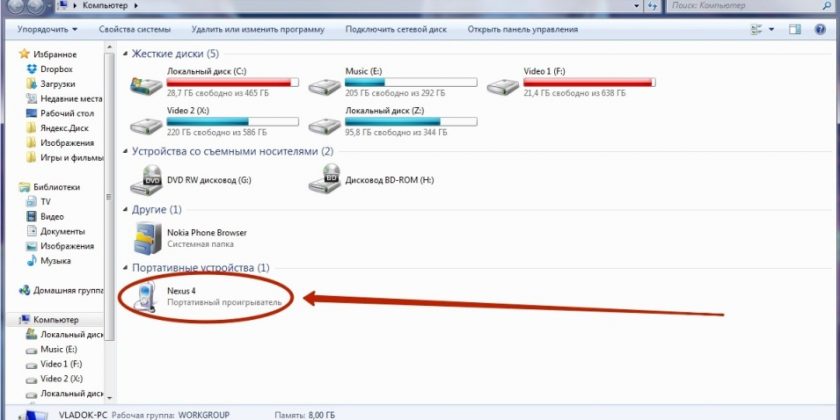
Этот же способ можно использовать при записи аудио на флешку, CD диски и другие внешние носители
Сейчас вы должны задать мне вопрос: «А можно ли это сделать проще?». И я вам отвечу, что можно.
Но важно иметь на телефоне или планшете доступ к интернету. Если выполняете это условие, то давайте пошагово разберем и такой вариант.
- Открываем интернет.
- В поиске вводим то же самое, что и на ПК.
- Заходим на сайт мобильной версии. Нажимаем на иконку «стрелка вниз» (в таком формате только так) и начинается загрузка. Чаще всего она происходит автоматически в нужную папку или сразу появляется в проигрывателе.

Этот способ работает как с андроидом, так и с операционной системой айфона. Возможно, что у вас возникнет вопрос: «Почему не скачать аудио со специального приложения?» Сразу вам отвечу, что пользование такими приложениями в большинстве своих случаев платно. Если вы сталкивались с бесплатным пользованием, то обязательно поделитесь в комментариях.
Источник https://play-market-windows.ru/skachat-na-noutbuk
Источник https://itech-master.ru/install-apps-for-dummies/
Источник https://vgrafike.ru/kak-skachat-muzyku-na-kompjuter-s-interneta/